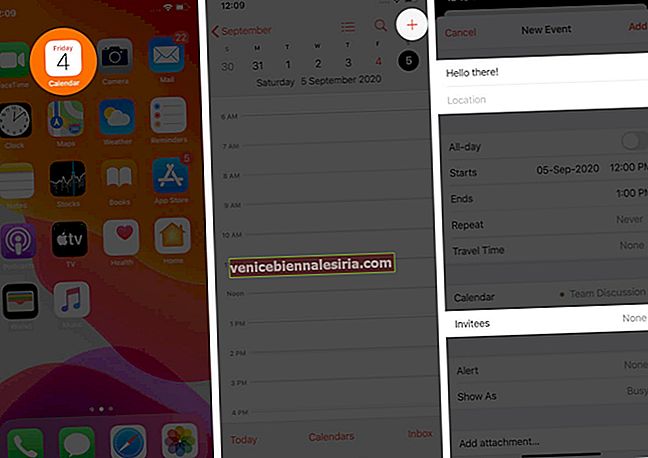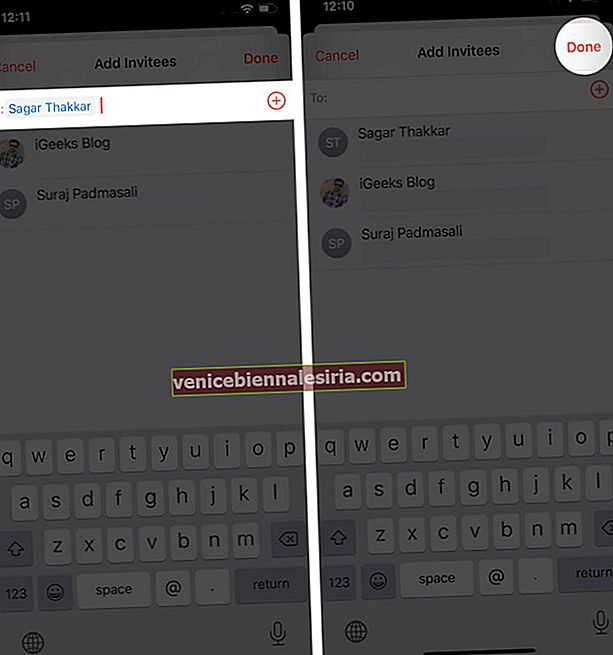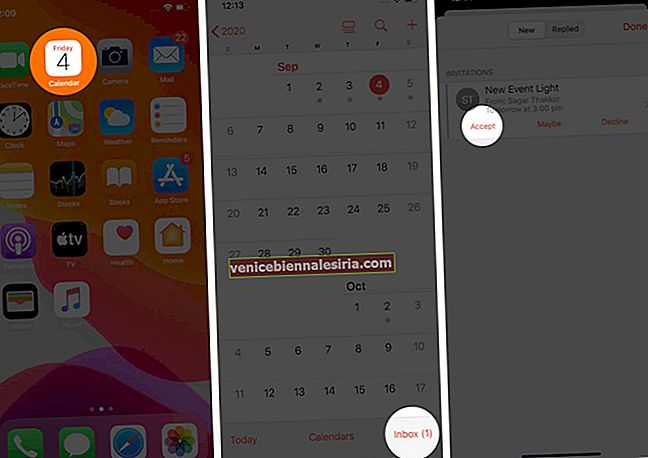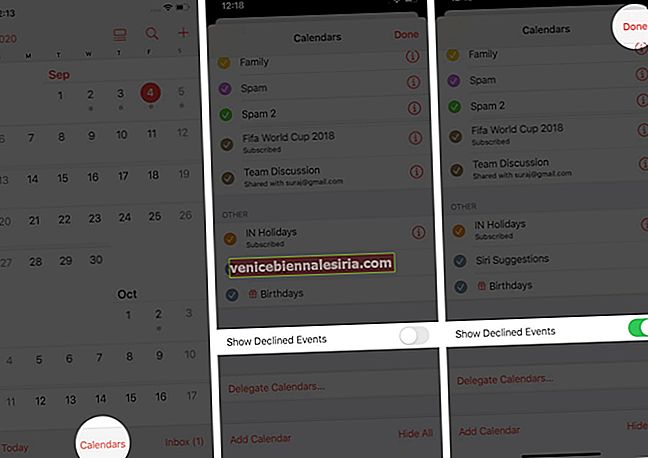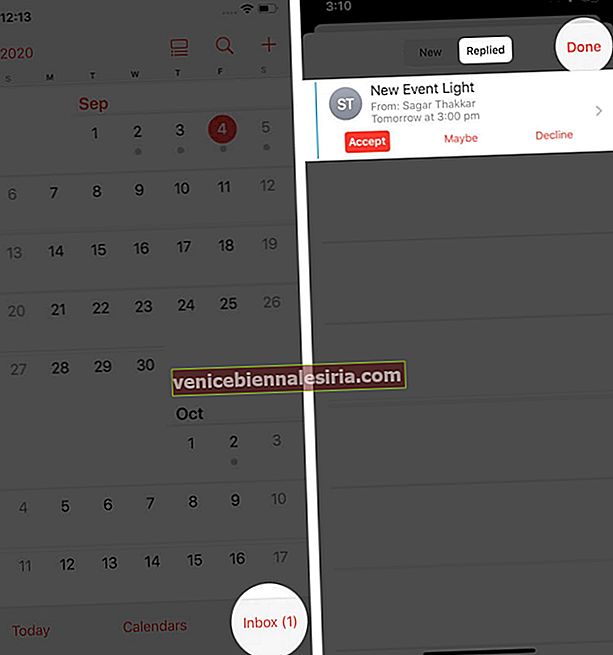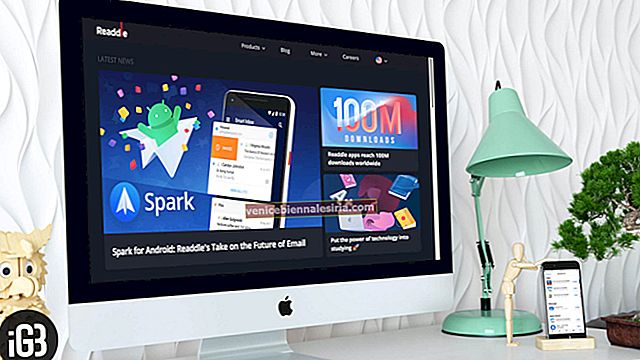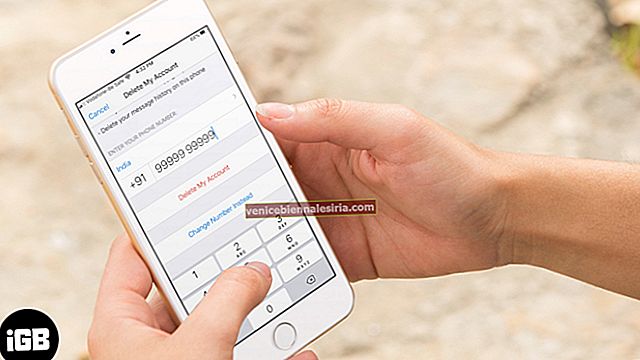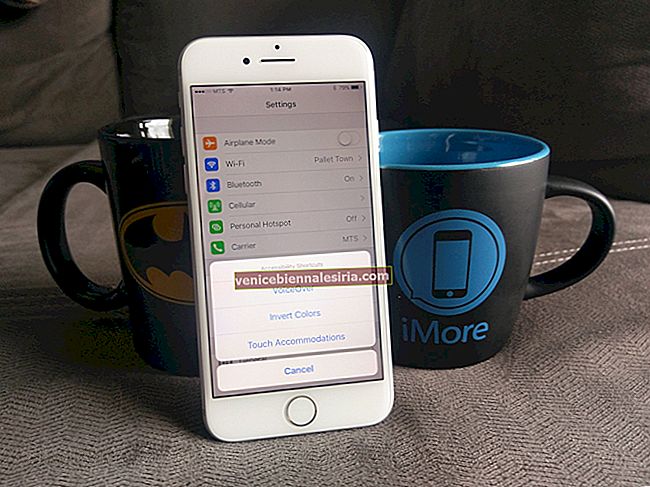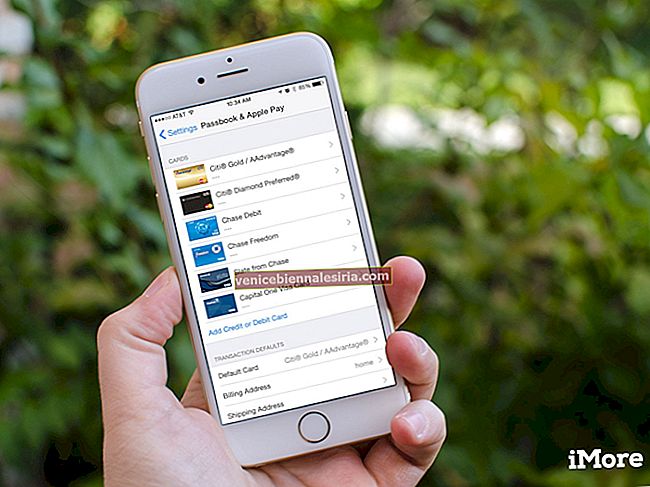Приложение календаря на устройствах iOS позволяет создавать события и делиться ими с друзьями и семьей. Будь то важная встреча на рабочем месте или выходные с близкими, создание и публикация событий в календаре может быть огромным подспорьем. Это также позволяет вам обмениваться приглашениями с вашими контактами iPhone, что может помочь вам оставаться организованным в повседневной жизни. Если вы хотите попробовать, узнайте, как делиться событиями календаря на iPhone и iPad.
- Как поделиться календарным событием на iPhone и iPad
- Как принять приглашение календаря на iPhone и iPad
- Как просмотреть общие события, которые вы ранее отклонили
- Как управлять всеми событиями общего календаря на iPhone и iPad
Как поделиться календарным событием на iPhone и iPad
- Откройте приложение «Календарь» на своем iPhone.
- Нажмите значок « +» в правом верхнем углу, чтобы создать новое событие, или, если вы уже создали событие, нажмите, чтобы открыть событие , которым хотите поделиться.
- Добавьте название и место для нового события.
- Теперь нажмите « Приглашенные».
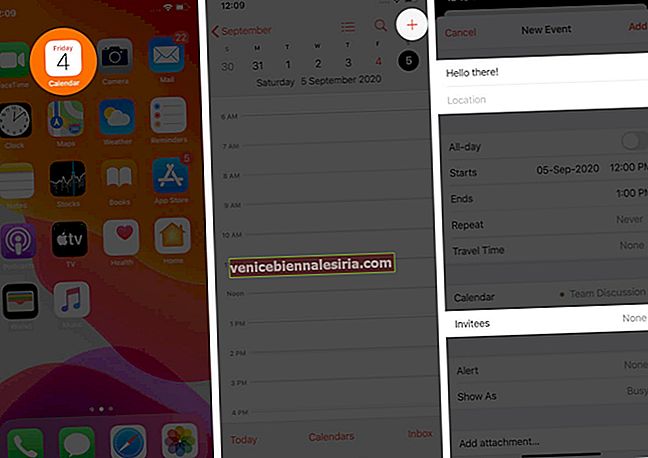
- Добавьте адрес электронной почты или контактный номер человека, которого вы хотите пригласить на свое мероприятие.
- Нажмите Готово, чтобы отправить приглашение.
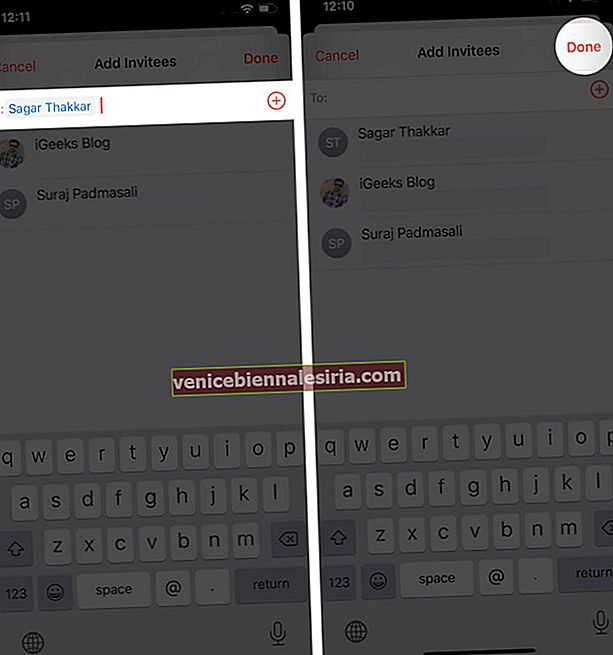
Как принять приглашение календаря на iPhone и iPad
- Откройте приложение «Календарь» и нажмите « Входящие» в правом нижнем углу.
- Появятся три варианта реакции на полученное приглашение.
- Нажмите Принять, чтобы принять приглашение. Если вы выберете «Может быть», это означает, что вы откладываете мероприятие, чтобы отреагировать на него позже. Нажмите «Отклонить», чтобы отклонить приглашение.
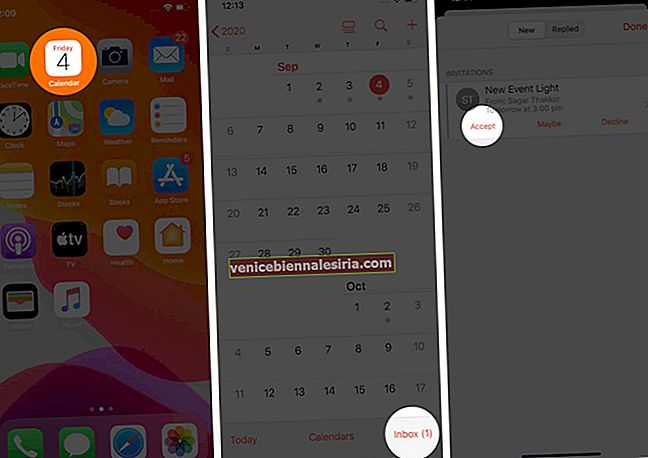
Как просмотреть общие события, которые вы ранее отклонили
Если вы ранее отклонили какое-либо мероприятие, вы все равно можете его просмотреть. Чтобы просмотреть его в разделе входящих, выполните следующие быстрые действия!
- Нажмите на « Календари» - средний вариант внизу в приложении «Календарь».
- Установите флажок « Показать отклоненные события», затем нажмите « Готово», чтобы сохранить изменения.
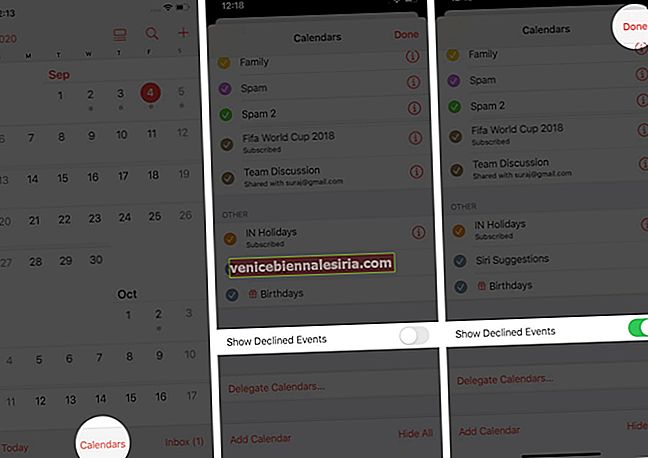
Как управлять всеми событиями общего календаря на iPhone и iPad
- В приложении Календарь перейдите во Входящие.
- Выберите вкладку Replied, чтобы получить список общих событий.
- Нажмите на событие, чтобы просмотреть информацию, или выберите « Принять» , « Может быть» или « Отклонить», чтобы ответить на него еще раз.
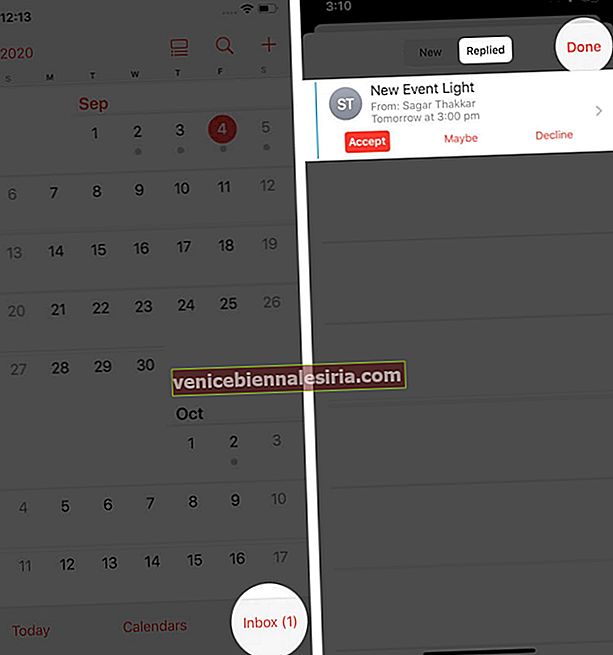
Выход…
Разве не просто отправлять и получать приглашения на вашем iPhone? Если это поможет вам оставаться продуктивным, разве вы не хотели бы регулярно создавать мероприятия и делиться ими? Что вы думаете об этом? Дайте нам знать в разделе комментариев ниже! Кроме того, вы можете создавать и делиться целыми календарями со своими контактами в одном приложении. Воспользуйтесь нашим подробным руководством по этому поводу.
Вы также можете прочитать больше сообщений в приложении Календарь на вашем устройстве iOS.
- Как синхронизировать Календарь Google с iPhone
- Лучшие приложения-календари для iPhone
- Как удалить события календаря на iPhone или iPad